Arbeta med flera stämmor
Översikt
[Översättarnas kommentar: Stämma kan på svenska vara en röst i en kör som sopran eller tenor, eller ett eget ark för varje enskild musiker i en ensemble. I denna artikel avses flera stämmor utskrivna på samma notsystem. Exempelvis klarinett 1 och 2.]
En stämma i MuseScore är en serie noter i ett notsystem som har sin egen rytm, oberoende av andra noter i samma notsystem. Andra notskriftsprogram kan kalla det för ett "lager".
"Stämma" kan, på ett annat sätt, också innebära ett register i vokalmusik—sopran, alt, tenor, bas osv. Det är viktigt att inte blanda ihop begreppen genom att anta att, exempelvis, de fyra "stämmorna" i en SATB-kör är detsamma som MuseScore's "stämmor" 1–4 (se nedan); det skulle vara att jämställa äpplen med päron.
MuseScore tillåter upp till fyra stämmor i ett notsystem: Stämma 1, stämma 2, stämma 3, och stämma 4. När man skriver noter i ett notsystem börjar man i regel i stämma 1 och går sedan vidare till stämma 2. Stämmorna 3 & 4 används mer sällan.
Två stämmor i samma notsystem indikeras normalt med skaft i olika riktningar—en överstämma med uppåtriktade skaft, och en understämma med nedåtriktade skaft:

I ett fyrstämmigt SATB-arrangemang på två notsystem skulle du använda stämmor 1 & 2 i det övre notsystemet för sopran och alt, och stämmor 1 & 2 i det nedre notsystemet för tenor och bas:

Mata in noter och pauser i flera stämmor
Det första steget för att mata in flera stämmor är att bestämma om du kommer att behöva skriva noter som stämmor i ett notsystem, eller sprida stämmorna över flera notsystem som fyra stämmor på pianots två notsystem, eller över flera instrument som fyra stämmor för fyra stråkinstrument. Du bör ha sättet som MuseScore hanterar notskrift och dina produktionsbehov i åtanke innan du börjar; basera inte ditt beslut enbart på akademiska hänsyn:
- MuseScore bestämmer skaftriktning automatiskt baseras på stämman som används och vilka stämmor som används i varje takt. I takter där bara stämma 1 används, och inga noter eller pauser skrivs för stämma 2, 3 eller 4, kommer noternas skaftriktning bestämmas av tonhöjd—noter ovanför mittlinjen kommer att ha nedåtriktade skaft, och noter nedanför mittlinjen kommer att ha uppåtriktade skaft. Annars bestäms skaftriktning av stämman—uppåt för stämma 1 och 3, nedåt för stämma 2 och 4.
- För att bestämma skaftriktning manuellt, använd knappen Byt skaftriktning i verktygsfältet, eller kortkommandot X; se även Skaft och flaggor.
- Att börja skriva i stämma 2 direkt kan kännas rätt akademiskt, men MuseScore kommer att skapa paustecken i stämma 1 automatiskt, vilket kan vara onödigt i vissa fall. Vanliga alternativ i det här fallet är: dölj manuellt pauserna i efterhand (gå till relevant avsnitt); eller använd stämma 1 istället för stämma 2.
- Det är ännu inte möjligt att tilldela olika klanger till enstaka stämmor, så du kan behöva använda flera instrument. Du kan till exempel inte tilldela en Sopran VSTi till stämma 1 och en Tenor VSTi till stämma 2; antingen det ena eller det andra.
- Ibland måste du använda flera stämmor i ett notsystem för att skapa ett visst visuellt notutseende i MuseScore, även om de inte är olika stämmor rent musikaliskt. I MuseScore kan till exempel ett ackord inuti en stämma endast skapas med noter av samma notvärde. Om noterna i ett ackord har olika notvärden måste du använda separata stämmor för att skriva dem. En lista med vanliga liknande scenarion kan du hitta på sidan [node: 278602,title="Handbook 3 Voices"] (ej svensk översättning).
Använd flera instrument
Om du bestämmer dig för att skriva olika stämmor som noter för olika instrument, börja med att skapa flera instrument enligt Skapa ditt partitur: Byt instrument, redigera sedan klaverna efter behov, och komponera sedan på stämma 1 i alla dessa notsystem. Ett vanligt exempel är att skriva ett öppet fyrstämmigt SATB-partitur på fyra instruments stämma 1.
För att konvertera separata notsystem till ett enda notsystem som innehåller flera stämmor, eller för att göra det omvända, se Implodera och explodera. Ett vanligt exempel är att konvertera öppet SATB-partitur <-> fickpartitur.
Mata in noter och pauser i flera stämmor i ett notsystem
För att mata in nya noter i en stämma:
- Markera din startpunkt i partituret.
- Klicka på pennikonen i verktygsfältet eller tryck N för att gå in notinmatningsläget.
- Markera önskad stämma genom att använda ikonerna i verktygsfältet eller använd ett av kortkommandona Ctrl+Alt+1–Ctrl+Alt+4
- Mata in noter och takter som vanligt enligt Skriva noter
Du kan upprepa stegen för att skriva noter i andra stämmor.
Obs: För att skriva nya noter, kontrollera att du är i notinmatningsläge innan du markerar önskad stämma, annars kommer du att ändra stämma för elementen du har markerat istället.
Obs: Verktygsfältet för noter visar bara ikoner för stämma 1 och 2 som standard. Du kan göra alla ikoner synliga genom att använda kontrollerna som visas när du klickar på kugghjulsikonen i verktygsfältet. För mer information, se avsnittet om att anpassa verktygsfältet för notinmatning.
Redigera noter och pauser i flera stämmor
Justera pauser
För att gå ihop notskriftsmässigt bör pauser användas i varje stämma som används där det behövs för att skapa fullständiga takter. MuseScore skapar dem automatiskt. I takter som innehåller flera stämmor läggs pauser automatiskt till i stämmor med lägre siffra där det behövs. MuseScore placerar också automatiskt pauser för att undvika att de täcker andra partiturelement.
För att dölja, ta bort, eller justera position för dessa pauser för att skapa en bättre disposition, använd en av följande metoder:

Dölja eller ta bort pauser
Pauser kan döljas genom att markera dem och bocka ur rutan Synlig i Egenskapspanelen eller med kortkommandot V.
Pauser i stämmor 2-4 kan oockså tas bort genom att markera dem och trycka Delete. Detta lämnar dock ett "hål" i stämman som kan vara svårt att redigera i efterhand. För att återställa saknade pauser från en stämma kan du använda kommandona i Verktyg→Stämmor för att byta innehållet i stämman med stämma 1, vilket kommer att fylla hålen med pauser igen. Du kan sedan använda samma kommando för att flytta innehållet i stämmorna tillbaka dit de stod förut.
Obs: För att säkerställa korrekt längd för varje takt kan pauser i stämma 1 döljas, men de kan inte tas bort.
Placera pauser
Medan MuseScore normalt undviker krockar mellan olika stämmor kan det ibland hjälpa att flytta pauser uppåt eller nedåt för att skapa mer utrymme, eller för att göra det tydligare vilken stämma de tillhör.
För att flytta en takt vertikalt, markera den och tryck Upp eller Ner för att flytta den en notrad i taget.
För mer information om manuell placering, se Ändra position för element.
Du kan också ändra den förvalda vertikala förskjutningen mellan takter och element i andra stämmor från 1 mellanrum till 2 mellanrum i Format→Stil…→Pauser
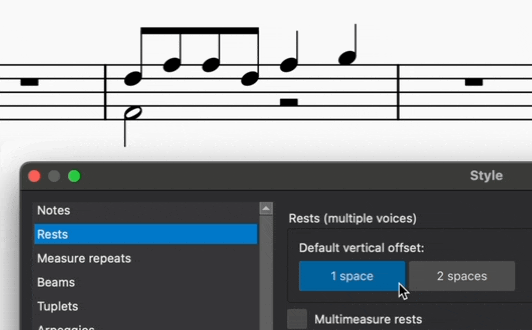
Ändra stämma för befintliga noter
Noter som först matades in i en stämma kan flyttas till en annan stämma, beroende på omständigheter. För mer information, se Ändra stämma i normalt läge.
Kombinera stämmor till ackord
I fall där rytmerna är samma kan noter som först skrevs in som olika stämmor kombineras till ackord i samma stämma. För mer information, se kommandot Implodera.
Separera ackord till Stämmor
För att separera ett ackord som skrevs i en stämma till separata noter i olika stämmor:
-
- Markera noterna manuellt
- Tryck på knappen i verktygsfältet för att tilldela en stämma till markerade noter, eller använd kortkommandona Ctrl+Alt+1–Ctrl+Alt+4.
- Explodera till ett tomt notsystem, och implodera efteråt. Se Implodera och explodera